Lås hele din iPhone/iPod/iPad op ved at tørre adgangskoden og fjern Apple ID helt.
Sådan låser du din Snapchat-konto op med fem nemme metoder
Snapchat er ligesom alle andre sociale medier, der giver brugerne mulighed for at interagere med hinanden, dele historier og tage billeder og videoer ved hjælp af filtre og effekter. Hvad hvis den bliver låst? Du ved ikke, om den er blevet låst, eller din konto er blevet hacket. Eller sandsynligvis har Snapchat bare fundet grunde til at låse din konto, men bare rolig, der er måder at komme ind på, før det resulterer i en midlertidig eller permanent låsning fra applikationen. Tjek nedenfor for at lære, hvordan du låser Snapchat-konto op på fem nemme måder.
Vejledningsliste
Del 1: Hvorfor er din Snapchat-konto låst? Del 2: 5 nemme måder at låse din Snapchat-konto op Del 3: Ofte stillede spørgsmål om, hvordan man låser Snapchat-konto opDel 1: Hvorfor er din Snapchat-konto låst?
Før du går ind i, hvordan du låser Snapchat-konto op, skal du først vide de mulige årsager til, at din Snapchat-konto er låst. At have en låst konto, ikke kun på Snapchat, er en frustrerende oplevelse. Så lad os komme ind på listen over mulige årsager, der fører dig til dette spørgsmål, "Hvordan låser jeg min Snapchat-konto op?"
◆ Du åbner din konto gennem tredjeparts app-annoncer eller kampagner, der er uautoriserede og ikke-verificerede.
◆ Brugere forsøger at spamme platformen, unødvendigt indlægsindhold, spammeddelelser osv.
◆ Dit login er fra en ukendt enhed eller placering, eller nogen forsøger at hacke din Snapchat-konto.
◆ Du lavede en aktivitet, der kunne være mistænkelig på Snapchat.
Af disse grunde spørger du, "Hvordan kan jeg låse min Snapchat-konto op?". Du er på det rigtige sted. Før du prøver at låse din Snapchat-konto op, kan du prøve at finde måder at hjælpe på. Da hvis du forsøger mange gange at komme ind på din låste konto, vil din midlertidigt låste blive ændret til permanent låst, hvilket resulterer i, at du har svært ved din konto. Den følgende del vil helt sikkert hjælpe dig med at genvinde din Snapchat-konto igen.
Del 2: 5 nemme måder at låse din Snapchat-konto op
Som forventet ved folk ikke, hvad de skal gøre, når deres Snapchat-konto pludselig bliver låst. De er ikke sikre på, om de udfører mistænkelig aktivitet, om deres konti bliver hacket eller andre årsager, der kan få deres konto til at blive låst. Når det er sagt, er det vigtigt at vide, hvordan man låser Snapchat-konto op. Her er de fem nemme måder at komme ind på din låste Snapchat-konto.
1. Slet eventuelle tredjepartsapplikationer fra Snapchat
Uautoriserede applikationer kan være årsagen til din låste Snapchat-konto. Et godt valg at prøve er at fjerne eventuelle tredjepartsapps, du downloader relateret til din Snapchat-konto. Der er en enorm mulighed for, at dette er hovedårsagerne til, at din Snapchat-konto kommer i problemer. Og for at fjerne disse tredjepartsprogrammer sikkert, prøv at bruge 4Easysoft iPhone Cleaner. remove-third-party-app.jpg
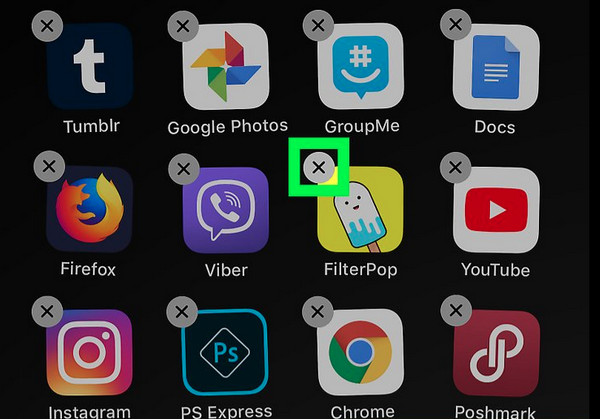
4Easysoft iPhone Unlocker giver brugerne mulighed for at slette unødvendige data ved at scanne deres iOS-enheder og klassificere, hvilke data der bliver brugt. Det giver også tre rengøringstilstande: Lavt niveau, som scanner og sletter data hurtigt; Medium Level, som fuldstændig fjerner alle uønskede data, og ingen kan gendanne; og High Level, som giver dig mulighed for at ødelægge alle data og er den sikreste måde at gendanne din iOS-enhed på.
◆ Den scanner og sletter effektivt alle uønskede filer, systemcache og mere for at spare mere lagerplads.
◆ Giver dig mulighed for at afinstallere ubrugte programmer i batch og fjerne dem grundigt.
◆ Med de tre medfølgende sletteniveauer kan den opfylde dine forskellige krav til rengøring af dine enheder.
◆ Understøtter alle iOS-modeller og -versioner, såsom iPhone, iPad og iPod.
Trin 1Slip af med uønskede applikationer som tredjepartsapps fra Snapchat. Download og installer 4Easysoft iPhone Cleaner, og start den derefter. Klik på hovedgrænsefladen Afinstaller Ansøgninger, og tilslut din iPhone til din computer via et USB-kabel. Scanningsprocessen starter med det samme.
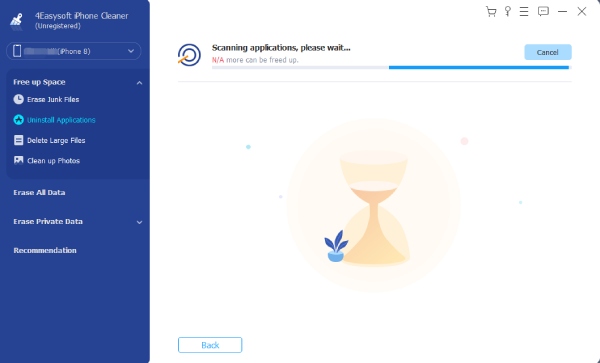
Trin 2En liste over applikationer vises på programmet, og derefter kan du rulle ned for at finde de tredjepartsapps, du skal afinstallere for at rette din Snapchat-konto. Klik Afinstaller ved siden af de programmer, du ønsker at slippe af med. Klik Bekræfte at slette.
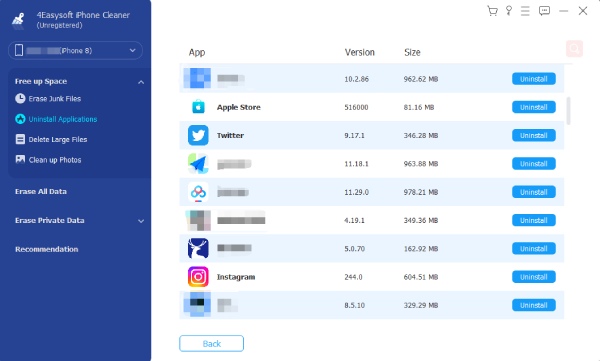
2. Afinstaller og geninstaller derefter Snapchat-applikationen
En anden fantastisk måde er ved at afinstallere og derefter geninstallere Snapchat på din telefon. Processen kan hjælpe med at eliminere ondsindede data, der kan forårsage problemer på din konto. Men hvis din konto bliver låst, fordi du overtræder nogen regler i Snapchat, virker denne metode muligvis ikke.
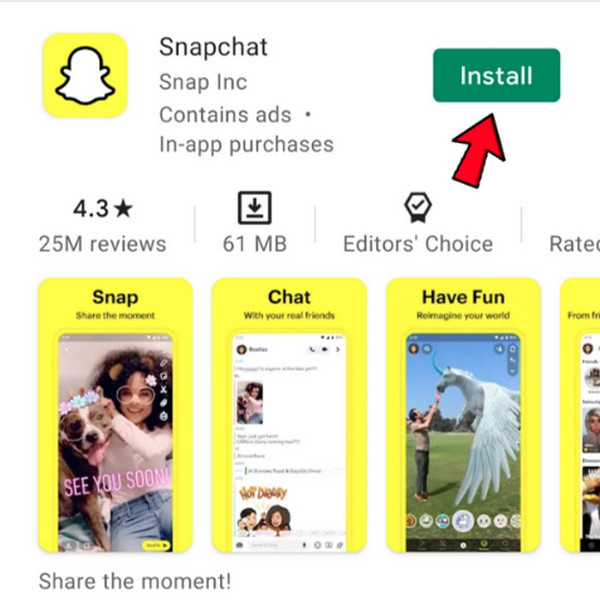
3. Kontakt Snapchat-support
At kontakte dem kan måske virke for dig. Deres service er klar til at hjælpe dig med eventuelle problemer på din konto. Så at komme hen til dem og bede om deres hjælp er en nem måde at vide, hvad der er galt med din konto. På denne måde vil du kende den virkelige årsag til din låste Snapchat-konto. Hvis din konto bliver permanent låst efter at have forsøgt at låse den op mange gange, er den bedste måde at kontakte Snapchat-support og låse Snapchat-kontoen op.
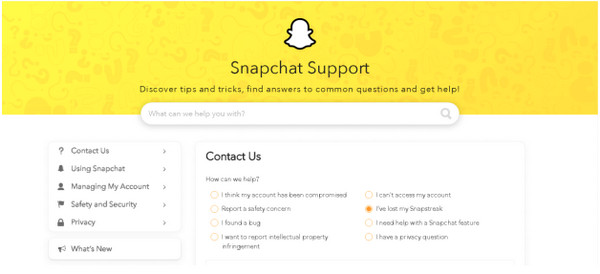
4. Tryk på knappen Lås op
Den gule farveknap vises i den meddelelse, der sendes for at informere dig om, at din Snapchat-konto er midlertidigt låst. At trykke på Lås op-knappen hjælper dig ikke med hurtigt at få adgang til din Snapchat-konto. Det vil tage noget tid, før du bruger din konto igen. Det anbefales at prøve andre måder, der er nævnt i dette indlæg, for at du kan låse Snapchat-kontoen op.
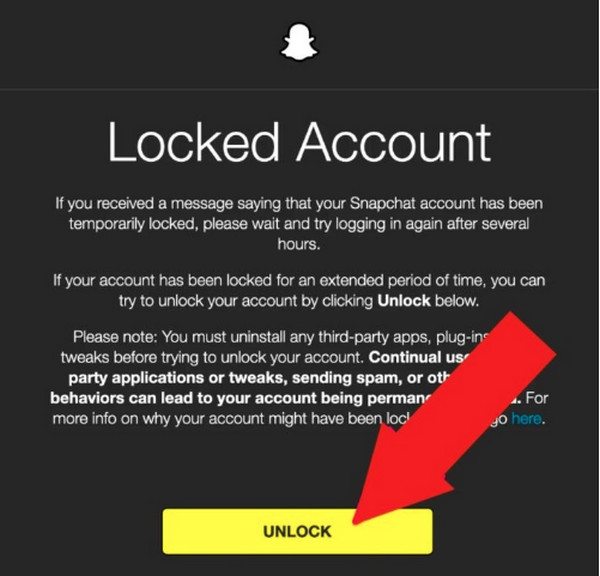
5. Tving nulstil din iPhone
Tving nulstilling af din iPhone er normalt den metode, som folk bruger til at rette fejl på deres iPhone eller andre iPhone-problemer. Det ville ikke hjælpe at låse din Snapchat-konto op, men det kan hjælpe med at løse nogle problemer under din konto. Tvungen nulstilling af din telefon afhænger af, hvilken iPhone-model du har. Se nedenfor, hvilken kraftnulstillingsmetode, der vil fungere for dig.
For iPhone 6 og tidligere modeller:
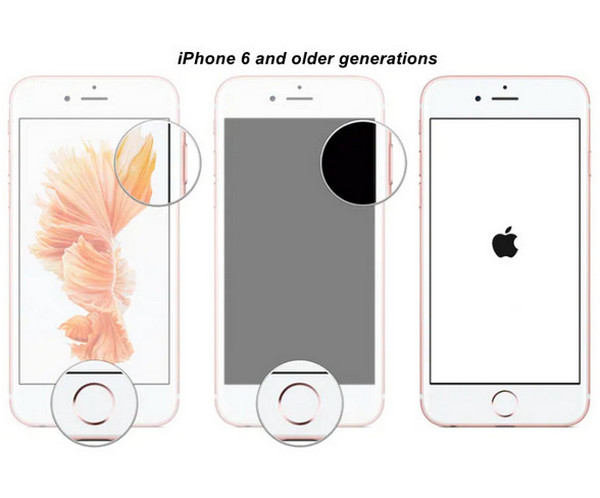
Tryk på begge Hjem og Magt knapper på samme tid. Hold begge i mindst 10 sekunder, og din iPhone genstarter med kraft.
Til iPhone 7 og iPhone 7 Plus:

Tryk på begge Lydstyrke ned og Magt knapper, hold i mindst 10 sekunder og vent, indtil din iPhone genstarter.
Til iPhone 8 og nyeste modeller:
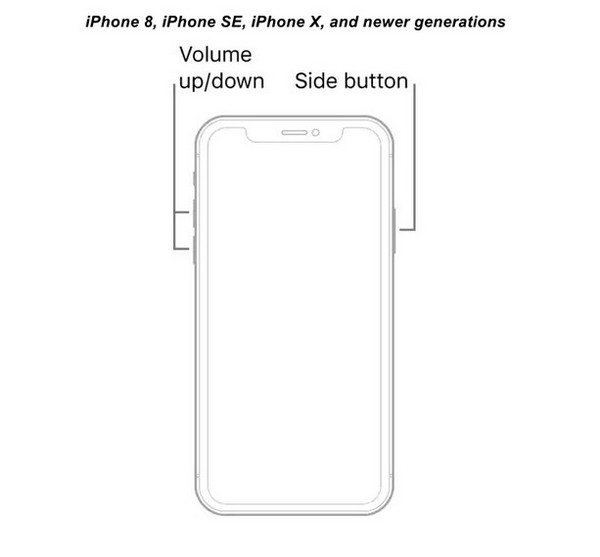
Tryk og slip Lydstyrke op knappen, og gør det derefter igen med Lydstyrke ned knap. Tryk derefter på og hold Magt knappen og vent, indtil Apple-logoet vises.
Del 3: Ofte stillede spørgsmål om, hvordan man låser Snapchat-konto op?
-
Bliver min Snapchat-konto låst igen, når jeg låser den op?
Din Snapchat-konto kan blive låst igen og igen. Hvis du utilsigtet eller med vilje ikke følger retningslinjerne og servicevilkårene fra Snapchat, vil du højst sandsynligt have en låst konto igen. Så sørg for at undgå at installere tredjepartsapps, brug af Snapchat-bots og mere, der kan resultere i låste konti.
-
Kan jeg låse en permanent låst Snapchat-konto op?
Det er umuligt at komme tilbage til en permanent låst Snapchat-konto. Faktisk har du en idé om, hvorfor Snapchat permanent låste din konto. At oprette en ny er det bedste valg end at prøve at låse en permanent låst konto op, hvilket er umuligt.
-
Hvor mange timer vil det tage at låse min konto op, hvis jeg trykker på knappen Lås op?
Hvis de ser nogen mistænkelig aktivitet på din konto, der resulterer i en midlertidig låst konto, kan du logge ind efter 24 timer ved at klikke på knappen Lås op. Det kan dog variere fra 24 timer til et par dage.
Konklusion
Din Snapchat-konto kan være blevet låst af flere årsager, og det kan være en af de nævnte årsager ovenfor. Flere måder at låse Snapchat-konto op blev dog også diskuteret i denne artikel, som at afinstallere tredjepartsapps fra Snapchat. Gør denne metode med 4Easysoft iPhone Cleaner for at sikre, at det bliver sikkert fjernet fra din telefon. Det fjerner ikke kun disse tredjepartsapps, men også dine uønskede filer, ubrugte apps og mere, der vil give din telefon mere lagerplads, så din iPhone kan fungere korrekt.
100% Sikker
100% Sikker


